f.lux para Windows calienta la pantalla por la noche y ayuda a reducir la fatiga visual
¿Trabajas mucho en tu computadora por la noche? ¿Las tareas y presentaciones te mantienen despierto hasta tarde? La mayoría de los estudios han revelado que el uso de computadoras portátiles y otros dispositivos con pantallas brillantes a altas horas de la noche puede alterar los patrones de sueño humano y aumentar el riesgo de insomnio. Se sugiere dejar de usar estos dispositivos al menos 2 horas antes de irse a dormir. Pero con la mayor parte de esto, eso no es exactamente posible. Todo lo que podemos hacer es ajustar las pantallas para reducir la fatiga visual y otros factores que pueden afectar nuestro sueño. f.lux es un software gratuito que calienta la pantalla de su computadora por la noche, para que coincida con la iluminación interior. Siempre estuvo disponible como un software de escritorio(desktop software) , ¡pero ahora también está disponible como una aplicación Universal(Universal app) en Windows Store(Window Store) !
Windows 10/8/7 viene con la función de brillo adaptativo(Adaptive brightness)(Adaptive brightness) que le permite al sistema operativo verificar las condiciones de iluminación del entorno de su computadora y ajustar el nivel de brillo y contraste automáticamente. La característica Night Light introducida en Windows 10 v1703 permite a los usuarios atenuar la pantalla y hacer que la pantalla se vuelva más cálida con el tiempo, automáticamente. Reduce la luz azul del monitor y usa luz amarillenta para que la pantalla se vea más cálida. Pero si está buscando más, ¡eche un vistazo a la aplicación f.lux(f.lux app) !
f.lux para Windows
f.lux es una herramienta de diseño inteligente con muchas características de las que los usuarios pueden beneficiarse. Esencialmente, lo que hace esta herramienta es calentar la pantalla justo antes de acostarse. Los colores más cálidos de la pantalla te ayudan a relajarte y reducen la fatiga visual para que puedas dormir tranquilo.
f.lux crea el nivel óptimo de configuración en función de la hora de salida y puesta del sol en su ubicación. Además, requiere su hora de despertar más temprana para ajustar el calor de la pantalla según eso.
La mayoría de nosotros estamos familiarizados con el software de escritorio f.lux(f.lux desktop software) cuya captura de pantalla se muestra a continuación y que puede descargar desde su página de inicio en justgetflux.com.
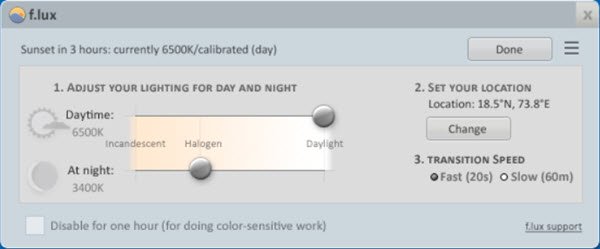
Ahora sus desarrolladores han hecho disponible su útil software en la Tienda Windows(Windows Store) . Esta publicación se centra en la aplicación f.lux que está disponible en la Tienda Windows(Windows Store) .
Una vez que haya descargado la aplicación f.lux Windows Store(f.lux Windows Store app) , deberá ingresar su ubicación(location) manualmente, o la aplicación también la detectará automáticamente. Espere(Wait) a que obtenga los horarios de salida y puesta del sol en su posición en la tierra.
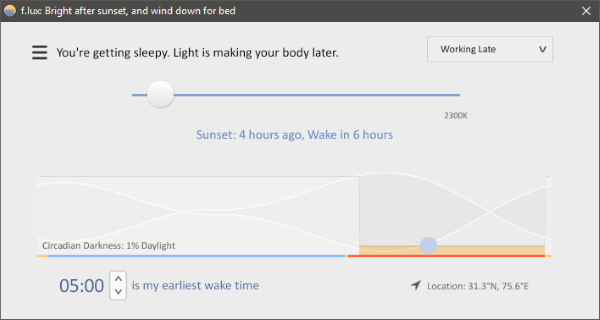
Ahora debe seleccionar la hora más temprana para despertarse(earliest wake-up time) . El programa asume que duerme profundamente durante al menos 7 horas y realiza los cambios correspondientes.
El programa comenzará automáticamente a calentar la pantalla como 9-10 horas antes de la hora real de despertarse. Y si trabaja en su computadora justo antes de dormir, notará estos cambios en su computadora. La pantalla comenzará a calentarse y será más cómoda de ver. En primera instancia, puede parecer un poco extraño ver una pantalla naranja, pero eso funcionará para usted.
También puede establecer el color de la hora de acostarse(set the bedtime color) . Es básicamente el nivel máximo hasta el que debería aumentar el calor de la pantalla cuando estás a punto de dormir. Puede elegir el color de la hora de acostarse entre cualquiera de los ajustes preestablecidos disponibles.
Hay algunos ajustes preestablecidos disponibles(presets available) en función de su actividad y posición. Ellos son: Trabajar hasta tarde(Working Late) , Lejos(Far) del ecuador(Equator) , Classic f.lux, Fatiga visual diurna(Daytime Eyestrain) , Pintura rupestre(Cave Painting) y Fidelidad de color(Color Fidelity) .

Hay algunas otras características y opciones disponibles; puede elegir el tiempo de transición de color(color transitioning timing) y también configurar algunas teclas(hotkeys) de acceso rápido para realizar instantáneamente algunas operaciones.
f.lux puede conectarse a la iluminación de su hogar inteligente existente(existing smart home lightin) y cambiarlos para que coincidan con los colores de la pantalla de su computadora portátil. Por ahora, la aplicación puede comunicarse con dispositivos Philips Hue y ColorKinetics , o puede publicar en una URL personalizada cuando cambia f.lux.
Además, hay una variedad de efectos de color disponibles(color effects available) . Y también puede elegir manualmente un color de un menú desplegable disponible. También existe la posibilidad de desactivar la aplicación durante un tiempo o hasta el amanecer. Además, también puede deshabilitarlo para aplicaciones de pantalla completa.
f.lux es una aplicación maravillosa y bastante útil también. Todo lo que necesita hacer es ajustarlo una vez y luego dejarlo. Seguirá haciendo su trabajo en segundo plano. La descripción de la tienda de la aplicación dice:
“Informed by science in sleep and circadian biology to help you adjust your body’s sense of night”.
Entonces, podemos estar bastante seguros de las implicaciones científicas del uso de esta herramienta y sus efectos en nuestra salud. Una gran aplicación para tenerla en su dispositivo y si sus hijos usan algún dispositivo, asegúrese de tener esta aplicación instalada. Consíguelo aquí desde la tienda de Windows(Windows Store)(Windows Store) .
DimScreen, Dimmer y SunsetScreen son otras herramientas similares que quizás desee consultar. Si le preocupa la fatiga visual, es posible que desee echar un vistazo a Eyes Relax y Pause4Relax también.
(DimScreen, Dimmer, and SunsetScreen are other similar tools you may want to check out. If you are concerned about eye strain, you might want to take a look at Eyes Relax and Pause4Relax too.)
Related posts
5 Best gratis Podcast Apps para Windows 10
PicsArt ofrece Custom Stickers & Exclusive 3D Editing en Windows 10
Cómo habilitar o Disable Archive Apps feature en Windows 10
Add Para Favoritos botón está en gris en Photos app
Top 3 Reddit apps para Windows 10 que están disponibles en Windows Store
¿Dónde las aplicaciones Windows 10 Camera & Photos ahorran Pictures & Videos?
Change Weather Temperatura de la aplicación de Celsius a Fahrenheit
Windows 10 Photos app se estrelló con el error File system
Presente sus impuestos fácilmente con TurboTax app para Windows 10
¿Cómo detener Apps se ejecute en segundo plano en Windows 10
Trello Browser basado en el navegador web app ahora disponible como una aplicación Windows 10
Microsoft Store app se elimina cuando inicia sesión por primera vez
Lista de las mejores ventanas gratuitas 11/10 Apps en Microsoft Store
Best gratis White Noise apps para Windows 10
Mail and Calendar app freezes, se estrella o no funciona en Windows 11/10
Cómo crear su propio Emoji en Windows 10 usando Moji Maker app
Best gratis Windows 10 Yoga apps para principiantes
Esta aplicación no se puede abrir ERROR para Photos, Xbox Game Bar, Calculator, etc., Aplicaciones
La aplicación Maps no funciona o Shows Incorrect Location en Windows 10
5 Best Social Media apps para Windows 10 Disponible en Microsoft Store
